Teamsの再起動の方法について紹介する。
Teamsは通常はログインしたときに自動的に起動される。画面右上の×ボタンをクリックして閉じても、実際には常駐(裏で動作)しており終了されていない。不具合があったり更新されない場合に再起動すると使えるようになることがあるため、試してみると良いだろう。
Teamsの再起動方法
画面右下のタスクバーのTeamsのアイコンを右クリックし、「終了」をクリックする。見当たらない場合は山なり記号(^)をクリックしてみよう。これで、Teamsが終了される。
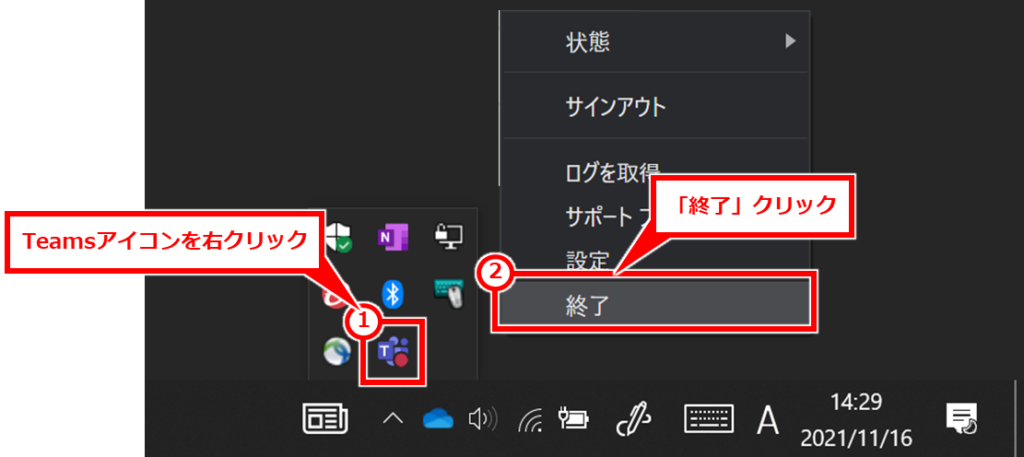
画面左下の「スタート」ボタンをクリックし、リストから「Microsoft Teams」をクリックする。これでTeamsが起動される。
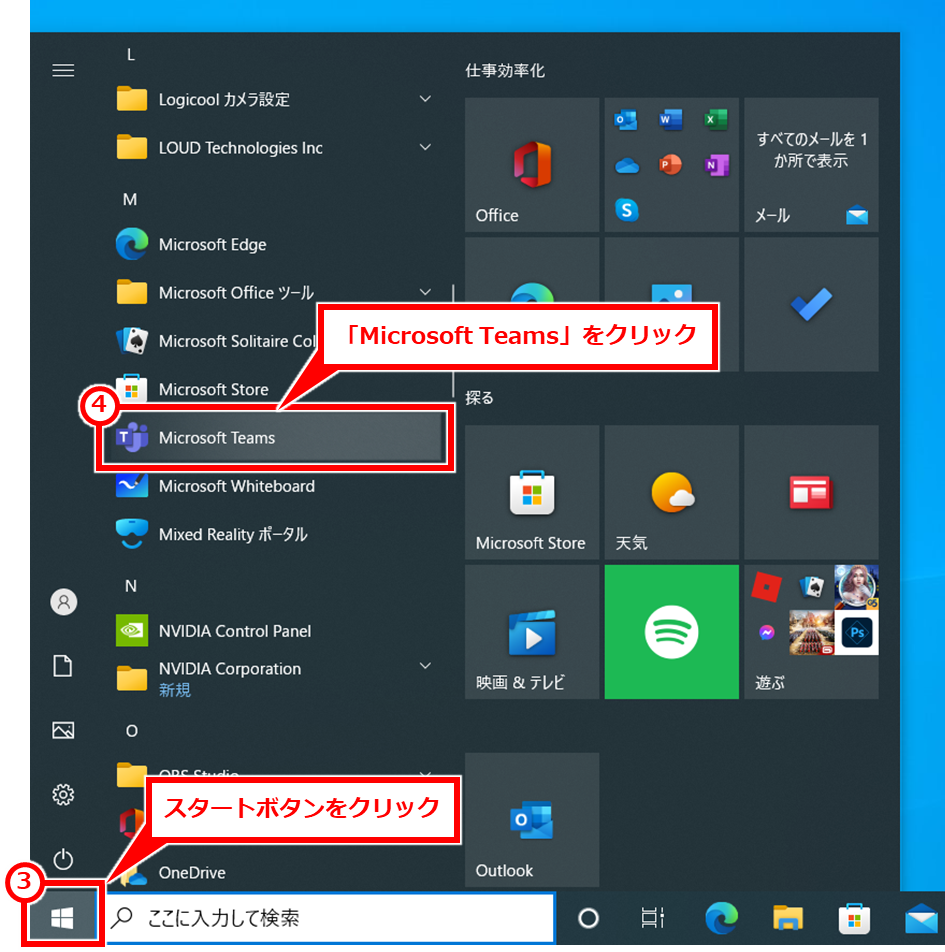
Teamsの再起動で問題が解決しない場合
Teamsが起動しなかったり、更新されない場合は、下記の内容も試してみてほしい。
TeamsからExcelファイルをアプリで開くと最新でない場合の対処方法はこちらを参考にしてほしい。

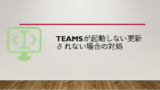
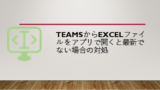
コメント